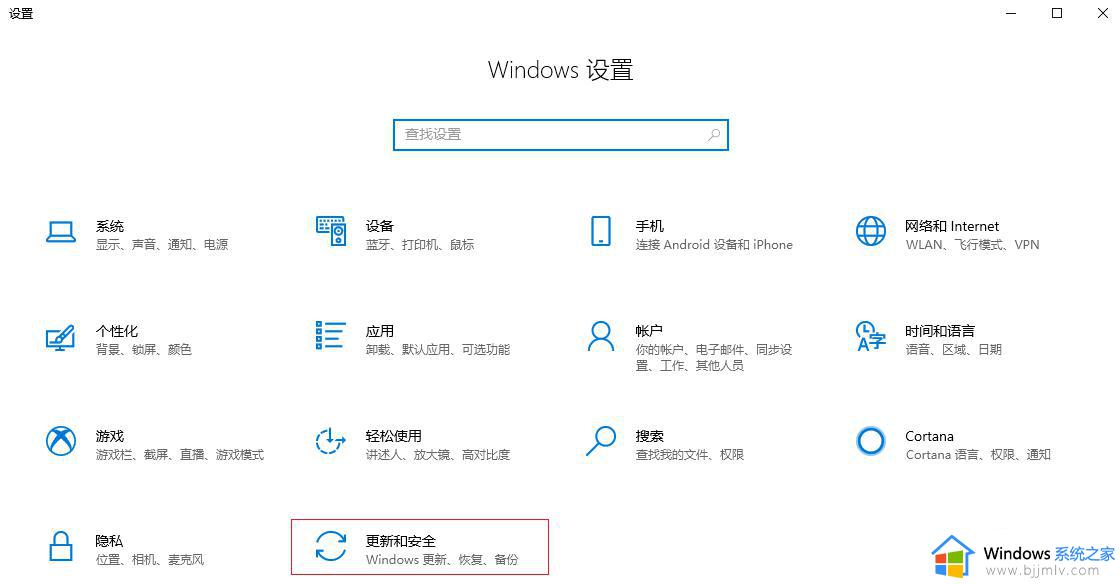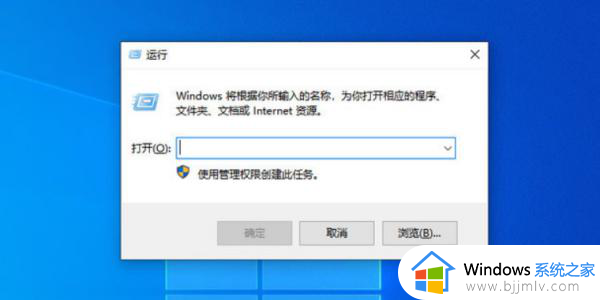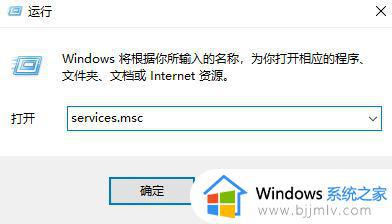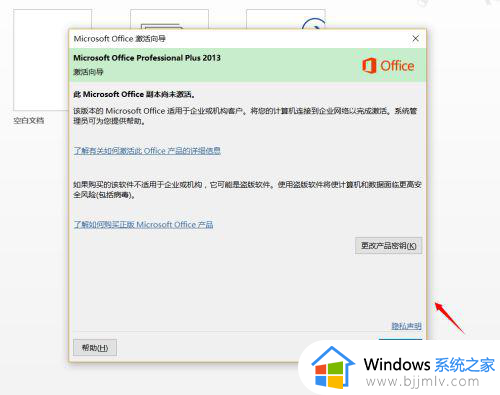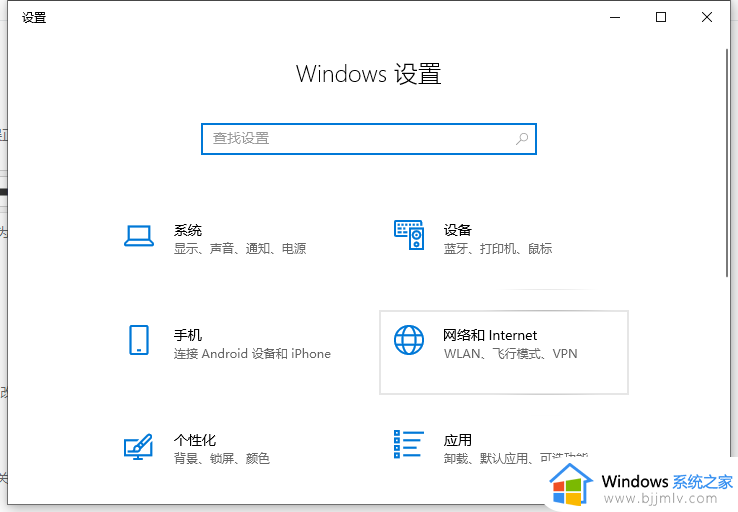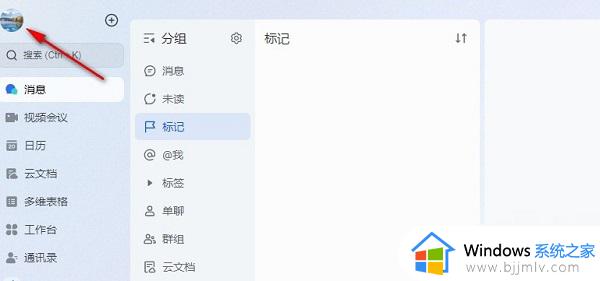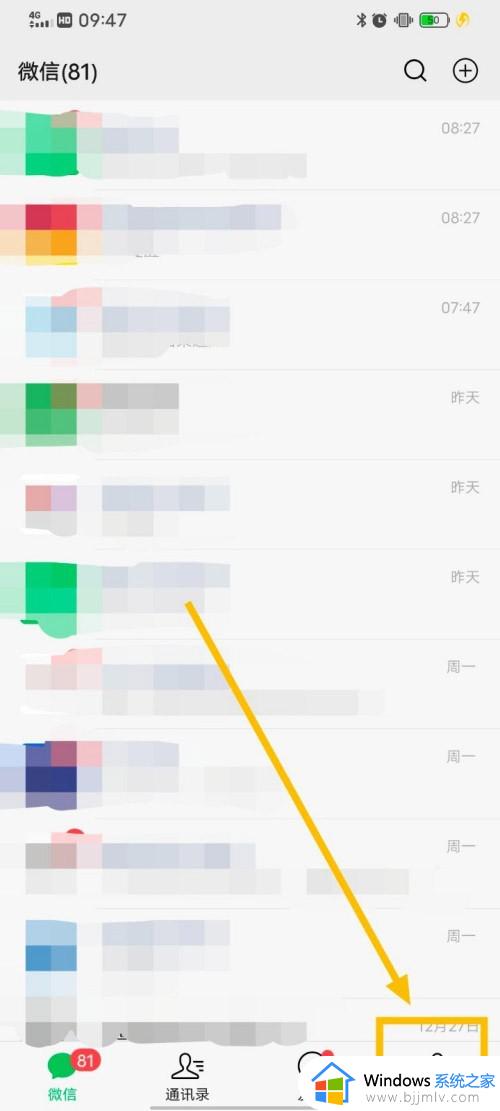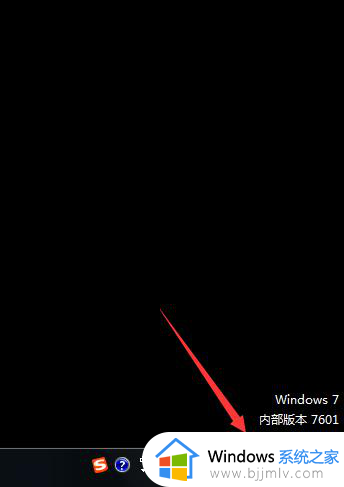windows激活怎么关闭提醒 windows激活提醒如何关闭
相信我们小伙伴应该都知道windows操作系统在未激活状态下,会经常弹出激活提醒,这对于一些小伙伴来说可能会造成困扰,于是就有小伙伴想要知道windows激活怎么关闭提醒,那么下面小编就教大家windows激活提醒如何关闭,有需要的快来一起看看吧,希望可以帮助到你。
具体方法:
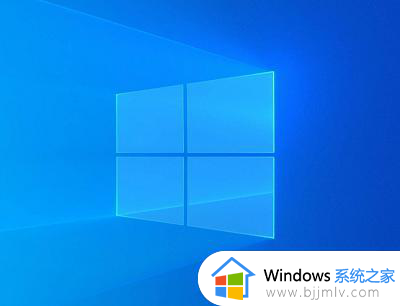
当你安装并启动未激活的Windows 10操作系统时,系统可能会定期显示激活弹窗。提醒你激活该操作系统。这个弹窗通常会包含一条消息,提示你进行激活,并提供激活的选项和方法。要关闭Windows 10激活弹窗,有几种方法可以尝试。
一、关闭通知功能
1、右键点击任务栏上的通知图标(类似于气泡形状的图标)。
2、在弹出菜单中,选择”关闭通知”或”关闭所有通知”选项。
3、这将暂时禁止所有弹窗通知,包括激活弹窗。
二、更改通知设置
1、打开Windows设置:按下Win + I键组合打开设置。
2、选择”系统”选项。
3、在系统设置中,选择”通知和动作”。
4、在右侧窗格中,你可以根据需要调整通知设置。例如,你可以关闭特定应用程序的通知或完全关闭通知。
三、停用Windows服务
1、打开”运行”对话框:按下Win + R键组合。
2、输入”services.msc”并点击”确定”按钮,打开”服务”管理器。
3、在服务列表中,找到”Windows License Manager Service”(也可能被称为”slsvc”或”LicenseManager”)。
4、右键点击该服务,选择”停止”选项,然后再次右键点击选择”属性”。
5、在属性对话框中,将”启动类型”设置为”禁用”,然后点击”应用”和”确定”按钮。
6、这将停止并禁用Windows激活服务,可能会阻止激活弹窗的显示。
关闭或禁用Windows 10激活弹窗只会阻止弹窗的显示,但并不改变系统的激活状态。
以上全部内容就是小编带给大家的windows激活提醒关闭方法详细内容分享啦,有想要的小伙伴就快点跟着小编一起来看看吧,希望本文可以有效的对你有帮助。